· палитра содержит не более 256 цветов;
· алгоритм сжатия менее эффективен, чем JPEG (*.JPG)
· поддерживается далеко не всеми программами и броузерами;
· не имеет возможности защиты авторских прав.
Для создания GIF-изображений с анимацией необходим редактор GIF-анимации. Названия некоторых, наиболее популярных из них приведены ниже:
- GIF Construction Set - WebPainter
- GIF Builder - GifgIFgiF
- Microsoft GIF Animator - Smart Dubbing
- Ulead GIF Animator
Перечисленные программы компонуют уже готовые изображения в анимационные GIF-файлы. Наибольшее распространение GIF-анимация получила в глобальной сети Internet.
3 ПАРАМЕТРЫ И ИНСТРУМЕНТЫ ПРОГРАММЫ
ULEAD GIF ANIMATOR 3.0
Программный продукт Ulead GIF Animator версии 3.0 (от октября 1998 года) представляет собой наиболее мощный пакет для создания анимационных GIF-файлов, содержит множество дополнительных фильтров и анимационных спецэффектов (Video F/X), поддерживает более 20 форматов как графических, так и видео-файлов. Для расширения возможностей Ulead GIF Animator'а используют фильтры, ориентированные на стандарт Adobe PhotoShop SDK (т.е. любые фильтры PhotoShop'а можно использовать в Ulead GIF Animator). GIF Animator в настоящее время является наиболее популярным и профессиональным пакетом для создания анимации в Internet.
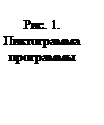 Наличие
большого количества возможностей, инструментов и фильтров, позволяет гибко
применять программу практически для любой задачи. GIF Animator поддерживает
более 20 форматов, включая форматы видео-роликов. Картинки можно вставлять в
анимацию методом "перенес и бросил", через буфер обмена Clipboard и
простым открытием исходного графического файла (Open). Для входа в программу
Ulead GIF Animator надо запустить его файл ga_main.exe (пиктограмма приведена
на рис. 1). Главное окно программы, после запуска содержит, пустую форму
для редактирования
Наличие
большого количества возможностей, инструментов и фильтров, позволяет гибко
применять программу практически для любой задачи. GIF Animator поддерживает
более 20 форматов, включая форматы видео-роликов. Картинки можно вставлять в
анимацию методом "перенес и бросил", через буфер обмена Clipboard и
простым открытием исходного графического файла (Open). Для входа в программу
Ulead GIF Animator надо запустить его файл ga_main.exe (пиктограмма приведена
на рис. 1). Главное окно программы, после запуска содержит, пустую форму
для редактирования
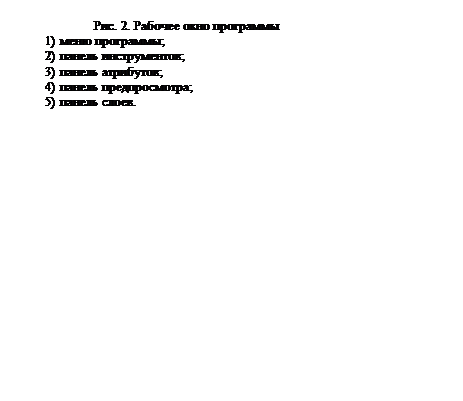 |
3.1 Основные термины
В программе используется несколько терминов, назначение которых необходимо четко уяснить:
Мастер - серия диалоговых окон, в которых программа "проводит" пользователя по этапам выполнения поставленной задачи. В диалоговых окнах представлены обязательные параметры (часть из которых устанавливается автоматически) для достижения поставленной цели. Существуют мастера создания анимации, оптимизации и др. Использование мастеров существенно упрощают процесс работы с пакетом. Мастера не используются для создания профессиональных анимаций, т.к. в этом случае их возможности недостаточны.
Атрибуты - характеристики (параметры) изображения, такие как время задержки, палитра (локальная или глобальная), смещение относительно области начала анимации, цвет фона, режим перерисовки, название блока, количество повторений.
Слои - изображения (кадры), которые накладываются друг на друга. Каждый слой (каждое изображение) имеют свои атрибуты - время задержки и т.д. Существует также слой "Глобальная информация" (Global Information), в котором устанавливаются глобальные атрибуты для всего изображения. Существует слой комментариев.
Баннерный текст - надпись на анимации, которая движется от одного края к другому, аналогично "бегущей строке". Однако, текст может перемещается в любом направлении (слева направо, сверху внизу) и может использоваться любой шрифт (большого размера, экзотический шрифт,…). В последнее время, баннерный текст все чаще используется для рекламных анимаций в сети Internet.
Оптимизация - команда программы, которая позволяет уменьшать размер файла, получаемой анимации, за счет удаления избыточной информации. Удаляются лишние цвета, которые не используются. Сохраняются только те участки изображения, которые требуют перерисовки, а остальные - удаляются. Команда оптимизации - одна из главных при создании анимации для Internet. Рекомендуется после создания каждой анимации использовать "Мастер Оптимизации".
3.2 Интерфейс программы
Уважаемый посетитель!
Чтобы распечатать файл, скачайте его (в формате Word).
Ссылка на скачивание - внизу страницы.